搜尋及驗證 Graph 連接器Microsoft索引的內容
當您在連線測試期間找不到特定專案時,可以使用索引瀏覽器 來測試索引 編製。 如果您 需要驗證屬性和使用者存取權,它有助於檢閱已編製索引專案的 ACL ) (元數據和存取控制清單 。 此外,它有助於 針對搜尋問題進行疑難解答;如果使用者回報存取項目的問題,此功能會確認專案是否已正確編製索引,並包含正確的數據。
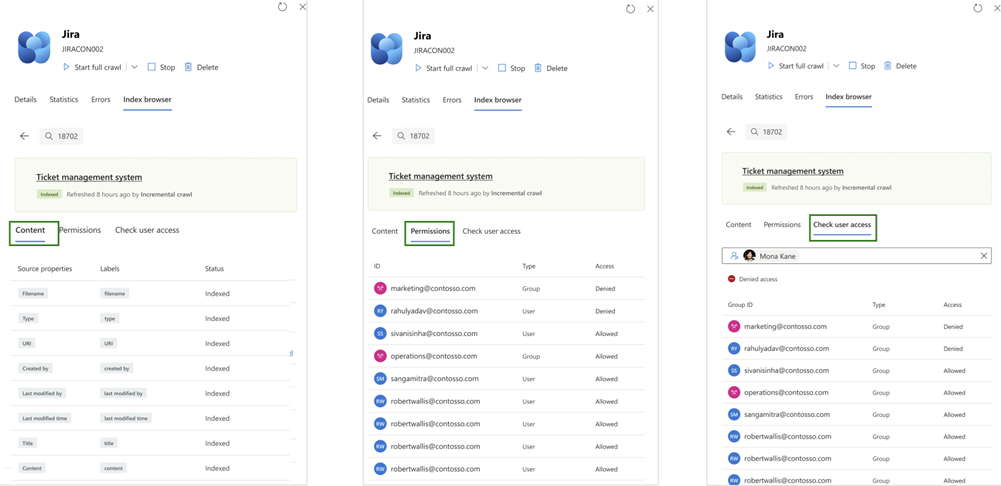
關於索引瀏覽器
當您輸入專案識別碼來檢查其索引狀態時,如果專案已編製索引,您可以檢視下列詳細數據。
- 內容的名稱 - 索引項目的名稱。
- 狀態 - 專案的目前狀態及其上次重新整理時間。
- 屬性 - 指出項目設定期間定義之所有屬性的狀態。
- 許可權 - 清單 與專案相關聯的所有群組和個別使用者。 如果允許 狀態,這些群組中的所有使用者都可以檢視專案。 如果狀態為 拒絕,這些群組中的使用者就無法存取該專案。 如果訪問許可權設定為 [ 允許所有人 ],而不是 [只允許具有連線存取權的人員 ],則每個人都可以看到索引中的所有專案,而且不會強制執行任何特定許可權。
- 檢查使用者存取權 - 允許搜尋特定用戶來驗證其對專案的存取權。 輸入使用者名稱或電子郵件位址,以顯示使用者所屬的群組清單。 如果拒絕使用者存取這些群組中的任何一個,則會撤銷其檢視專案的整體許可權。
注意事項
- 在許可權中,您可以看到個別顯示 (群組外部的使用者) 數據源和數據源內的群組。 若要檢查群組中是否有使用者,請使用 [檢查使用者存取權]。
- 如果使用者未出現在 [檢查使用者存取權] 中,可能是因為用戶對應失敗,或是找不到使用者, (例如,) 找不到 AAD 用戶識別碼。 若要解決此問題,請檢查使用者是否可存取數據源、檢閱用戶對應公式,以及錯誤報告。
若要搜尋已編製索引的內容,請在索引瀏覽器中輸入專案的唯一標識符。
| 連接器名稱 | 每個項目識別碼的輸入 | 哪裡可以找到專案標識碼 |
|---|---|---|
| ADO WI | 識別碼 | 標識碼是工作項目標識碼。 |
| ADO Wiki | 組織名稱、頁面標識碼 | 您可以在 URL 中找到它。 |
| ServiceNow KB | Sys_Id.DisplayValue | 流覽至您要尋找sys_id的記錄,以滑鼠右鍵按下標頭列,然後選取 [複製sys_id]。您也可以按兩下 [漢堡 > 複製] sys_id。 如需詳細資訊,請參閱 ServiceNow 檔。 |
| ServiceNow 目錄 | Sys_Id.value | 流覽至您要尋找sys_id的記錄,以滑鼠右鍵按下標頭列,然後選取 [複製sys_id]。您也可以按兩下 [漢堡 > 複製] sys_id。 如需詳細資訊,請參閱 ServiceNow 檔。 |
| ServiceNow 票證 | Sys_Id.value | 流覽至您要尋找sys_id的記錄,以滑鼠右鍵按下標頭列,然後選取 [複製sys_id]。您也可以按兩下 [漢堡 > 複製] sys_id。 如需詳細資訊,請參閱 ServiceNow 檔。 |
| Salesforce | 識別碼 | 您可以在 URL 中找到它。 |
| 內部網路 (Cloud/OnPrem) | URL | 以小寫為單位的最終 URL。 Jira 問題標識碼。 請遵循連結 (https://confluence.atlassian.com/jirakb/how-to-get-issue-id-from-the-jira-user-interface-1115156394.html#:~:text=User%20needs%20to%20get%20the%20issue%20id%20in%20an%20easier) 。 |
| Confluence (Cloud/OnPrem) | 頁面部落格文章標識碼 | 您可以在 URL 的項目識別碼中找到它。 您可以在來自數據源的 Confluence 雲端 URL 中找到範例。 |
| CSV | 唯一標識碼清單、專案索引鍵 | 管理員 設定的詳細數據。 |
| Azure SQL、Oracle DB、MS SQL | 唯一索引鍵數據行中所有數據行的值 | 管理員 設定的詳細數據。 |
| Mediawiki | 頁面標識碼、命名空間、sourceUrl | 管理員 設定的詳細數據。 |
| ADLS Gen 2 | 檔案 URI | 管理員 設定的詳細數據。 |
| Sharepoint | GUID | 管理員 設定的詳細數據。 |
| FileShare | 檔案路徑 | 管理員 設定的詳細數據。 |
| 自訂連接器 | 項目標識碼 | 管理員 設定的詳細數據。 |
| SAP 支援 (英文) | 使用者識別碼 | 管理員 設定的詳細數據。 |
範例
範例 1:項目狀態已部分編製索引
這表示專案遺失一些資訊,例如屬性、使用者詳細數據或內容,但在搜尋和 Microsoft 365 Copilot Microsoft仍可搜尋。 若要確保專案已完成,請檢閱 [錯誤] 索引標籤以取得詳細數據。
範例 2:項目狀態為全部拒絕
它會指出專案已編製索引,但所有使用者都無法存取,如許可權索引標籤中的空白回應所示。雖然專案存在於索引中,但使用者無法檢視該專案。
在 ServiceNow 連接器的案例中, 拒絕所有 狀態可能會因不同原因而產生
專案上的進階準則 - 如果進階準則套用至拒絕清單中的專案,可能會標示為全部 拒絕。 若要解決此問題,請嘗試移除進階準則並觸發完整編目。 如需詳細資訊,請參閱每個連接器的疑難解答一節。
知識庫 上的進階準則 - 如果 知識庫 拒絕清單上的進階準則會影響該 知識庫 內的所有文章。 這可能會導致這些文章 的全部 拒絕狀態。 識別項目所屬 知識庫,並移除進階準則。 如需詳細資訊,請參閱每個連接器的疑難解答一節。
此外,暫時性問題可能會導致 拒絕所有 狀態,而在下一次完整搜耙期間可以解決此問題。
範例 3:允許每個人使用項目狀態
當項目設定為可供所有人看見時,不論數據源中設定的許可權為何,組織內的所有使用者都可以存取該專案。
如果探索到專案但未編製索引,請檢查 [錯誤] 索引卷標中是否有任何阻礙編製索引程序的問題。
注意事項
- ACL) (使用者或群組許可權的變更最多可能需要 24 小時,才會反映在Microsoft搜尋和 Microsoft 365 Copilot 中。
- 許可權更新會在完整編目期間發生,而不是累加編目。
- 如果您的數據源許可權在最後一次完整搜耙之後變更,則必須視需要觸發新的完整編目,或排程更新索引。
- 在Microsoft搜尋或 Microsoft 365 Copilot 中測試時,請確定您使用可搜尋或可查詢的屬性進行搜尋。 如需詳細資訊,請 參閱管理架構。